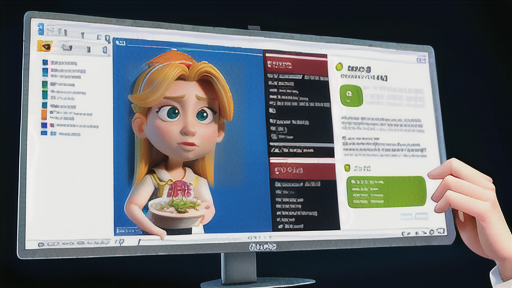理解しよう!階層メニュー:操作を分かりやすく

IT初心者
先生、『階層メニュー』ってどういう意味ですか?

IT専門家
良い質問だね。『階層メニュー』は、いくつかの項目が順番に並んでいて、 選んだ項目によってまた別の項目が出てくるようなメニューのことだよ。 例えば、レストランのメニューで、最初に『和食』、『洋食』、『中華』を選んで、次にそれぞれの料理を選ぶようなイメージかな。

IT初心者
なるほど。じゃあ、コンピューターで言うとどんなものがありますか?

IT専門家
普段使っているコンピューターの中にもたくさんあるよ。例えば、パソコンの画面の下の方にある『スタート』ボタンを押すと、色々なプログラムが出てくるよね?そこからさらに、例えば『メール』を選ぶと、新しいメールを作る、メールを見るといった選択肢が出てくるだろう?これが『階層メニュー』だよ。
階層メニューとは。
「階層メニュー」っていうのは、コンピューターの操作画面やソフトで見かける、操作の選択肢が階段みたいに並んでるやつだよ。項目を選ぶと、またそこからいくつか選択肢が出てくるんだ。マイクロソフトのウィンドウズってやつのスタートメニューが、まさにそうだよ。
階層メニューとは

– 階層メニューとは階層メニューは、コンピューターの操作画面でよく見かける、情報を整理して表示する仕組みです。まるで本の目次のように、大きな分類から始まり、段階的に小さな分類へと下っていく構造を持っています。この構造のおかげで、利用者は目的の情報に辿り着きやすくなります。例えば、インターネットのウェブサイトを見てみましょう。多くのウェブサイトでは、画面上部に「ホーム」「会社概要」「製品情報」「お問い合わせ」といった項目が並んでいます。これが階層メニューの一例です。「製品情報」をクリックすると、さらに細かい分類、例えば「家電製品」「美容家電」「スマートフォン」といった項目が現れるかもしれません。そして、「スマートフォン」をクリックすると、今度は具体的な製品名や製品の特徴が書かれたページが表示されます。このように、階層メニューは大きな分類から小さな分類へと段階的に情報を整理することで、利用者が膨大な情報の中から目的の情報に迷わずたどり着けるよう、いわば道案内のような役割を担っています。階層メニューはウェブサイトだけでなく、パソコンのフォルダやファイルの整理、アプリケーションソフトの操作画面など、様々な場面で利用されています。利用者が情報を理解しやすく、操作しやすいように工夫された仕組みと言えるでしょう。
| 項目 | 説明 | 例 |
|---|---|---|
| 階層メニューとは | 情報を整理して表示する仕組み 大きな分類から小さな分類へと段階的に下っていく構造 |
本の目次 |
| メリット | 利用者が目的の情報に辿り着きやすくなる | – |
| 役割 | 膨大な情報の中から目的の情報に迷わずたどり着けるよう、道案内の役割 | – |
| 利用場面 | ウェブサイト、パソコンのフォルダやファイルの整理、アプリケーションソフトの操作画面など | ウェブサイトにおける「ホーム」「会社概要」「製品情報」「お問い合わせ」といった項目 「製品情報」→「家電製品」「美容家電」「スマートフォン」 「スマートフォン」→具体的な製品名や製品の特徴が書かれたページ |
身近な階層メニューの例

日常生活で私たちが目にする機会の多い階層メニュー。コンピューターを立ち上げた際に現れる「スタートメニュー」は、まさにその代表例と言えるでしょう。ここをクリックすると、コンピューターの中に保管されている様々なプログラムの一覧が表示され、目的に応じたプログラムを容易に探し出すことができます。また、コンピューターの設定を変更したい場合にも、このスタートメニューから設定画面へとアクセスすることができます。このように、階層メニューは複雑な操作を必要とせず、直感的に目的の動作を選択することを可能にします。
階層メニューは、コンピューターの世界だけにとどまりません。インターネット上のホームページでよく見かけるナビゲーションバーも、階層メニューの一つです。ホームページ上部に配置されていることが多いナビゲーションバーは、サイト全体の構成を分かりやすく表示し、閲覧者が求める情報に迷わずたどり着けるよう工夫されています。例えば、「会社概要」という項目をクリックすると、その下に「企業理念」「沿革」「事業内容」といった詳細な情報へと続くメニューが現れ、閲覧者は興味のある項目を選択して閲覧することができます。このように、階層メニューは私たちのデジタルライフをより快適に、そして豊かにする上で重要な役割を担っていると言えます。
| 項目 | 説明 | 例 |
|---|---|---|
| 階層メニュー | 複雑な操作を必要とせず、直感的に目的の動作を選択することを可能にするメニュー | – |
| スタートメニュー | コンピューターに保管されている様々なプログラムの一覧を表示するメニュー コンピューターの設定変更画面へのアクセスを提供 |
– |
| ナビゲーションバー | ウェブサイト全体の構成を分かりやすく表示し、閲覧者が求める情報に迷わずたどり着けるよう工夫されているメニュー | 「会社概要」をクリックすると、「企業理念」「沿革」「事業内容」などの詳細メニューが表示される |
階層メニューのメリット

階層メニューは、ウェブサイトやアプリケーションなどで情報を整理し、ユーザーに快適な操作環境を提供する上で重要な役割を果たします。その最大の利点は、情報が分かりやすく整理されているという点にあります。ウェブサイトやアプリケーションには、多くの場合、膨大な量のコンテンツや機能が含まれています。階層メニューは、これらの情報を関連性に基づいて階層構造に分類することで、ユーザーが目的の情報に迷わずにアクセスできるようにします。
階層メニューは、複雑な操作体系を分かりやすくする上でも有効です。例えば、多機能なソフトウェアの場合、すべての機能を一覧表示すると、ユーザーは混乱してしまいます。しかし、階層メニューを用いることで、関連する機能をグループ化し、段階的に表示することができます。これにより、ユーザーは必要な機能を簡単に見つけることができます。
さらに、階層メニューは、画面上に表示される情報量を減らし、視覚的な負担を軽減する効果もあります。一度に大量の情報が表示されると、ユーザーは圧倒されてしまい、必要な情報を見つけるのが困難になります。階層メニューは、必要なときに必要な情報だけを表示することで、ユーザーに快適な操作環境を提供します。
| 階層メニューの利点 | 説明 |
|---|---|
| 情報の整理 | 情報を関連性に基づいて階層構造に分類することで、ユーザーが目的の情報に迷わずにアクセスできるようにします。 |
| 操作性の向上 | 複雑な操作体系を分かりやすくし、ユーザーが必要な機能を簡単に見つけることができます。 |
| 視覚的な負担軽減 | 画面上に表示される情報量を減らし、ユーザーに快適な操作環境を提供します。 |
階層メニューのデメリット

ウェブサイトやアプリケーションでよく見かける階層メニューは、情報を整理して表示するのに便利な反面、いくつかのデメリットも抱えています。
最大の問題点は、目的の情報にアクセスするまでに、何度もクリック操作が必要になる場合があることです。例えば、オンラインショップで特定の商品を探そうとした際に、「トップページ」→「カテゴリー」→「サブカテゴリー」→「商品ページ」と、いくつもの階層を辿らなければならないケースも珍しくありません。特に、ウェブサイトが大規模で階層が深くなればなるほど、ユーザーは目的の情報にたどり着くまでに多くの手順を踏む必要があり、大きな負担を感じてしまう可能性があります。
また、スマートフォンのような画面の小さなデバイスにおいては、階層メニューを表示しきれないケースも考えられます。限られた表示領域に複雑な階層構造を詰め込むと、かえってユーザーの視認性を損ない、操作性を悪化させてしまう可能性もあるため注意が必要です。
| メリット | デメリット |
|---|---|
| 情報を整理して表示できる | 目的の情報にアクセスするまでに多くのクリック操作が必要になる場合がある。 特に、ウェブサイトが大規模で階層が深くなるとユーザーに負担をかける。 |
| – | スマートフォンのような画面の小さなデバイスにおいては、階層メニューを表示しきれないケースがある。 表示領域の問題で、ユーザーの視認性を損ない、操作性を悪化させてしまう可能性もある。 |
効果的な階層メニューを作るには

– 効果的な階層メニューを作るにはウェブサイトやアプリケーションにおいて、ユーザーが目的の情報に迷わずたどり着けるよう、分かりやすく使いやすい階層メニューを作ることは非常に重要です。効果的な階層メニューを作成するには、いくつかの重要なポイントを押さえる必要があります。まず、メニュー項目の分類を明確かつ論理的に行うことが大切です。ユーザーがメニューを見たときに、ウェブサイトやアプリケーション全体の構造を直感的に理解できるよう、関連性の高い項目をグルーピングし、それぞれに適切な名称を付けましょう。次に、階層の深さを適切に設定する必要があります。階層が深すぎると、ユーザーは目的の項目にたどり着くまでに多くのクリックを強いられ、迷ってしまう可能性があります。反対に、階層が浅すぎると、今度は1つの階層に多くの項目が表示されてしまい、見づらくなってしまうことがあります。ウェブサイトやアプリケーションの規模や内容に応じて、ユーザーにとって最適な階層の深さを検討する必要があります。さらに、検索機能をメニューに併設することも有効です。階層メニューをいくら工夫しても、目的の項目を探すのが難しいと感じるユーザーもいるかもしれません。そのようなユーザーのために、キーワードを入力して目的のページを直接検索できる機能を提供することで、利便性を大きく向上させることができます。これらのポイントを踏まえ、ユーザーにとって本当に使いやすく、分かりやすい階層メニューを目指しましょう。ウェブサイトやアプリケーション全体の使い勝手を大きく左右する要素であることを意識し、設計する必要があります。
| ポイント | 詳細 |
|---|---|
| メニュー項目の分類 | – メニューを見たときにウェブサイトやアプリケーション全体の構造を直感的に理解できるよう、関連性の高い項目をグルーピングし、それぞれに適切な名称を付ける。 |
| 階層の深さ | – 階層が深すぎると、ユーザーは目的の項目にたどり着くまでに多くのクリックを強いられ、迷ってしまう可能性がある。 – 階層が浅すぎると、今度は1つの階層に多くの項目が表示されてしまい、見づらくなってしまうことがある。 – ウェブサイトやアプリケーションの規模や内容に応じて、ユーザーにとって最適な階層の深さを検討する。 |
| 検索機能の併設 | – キーワードを入力して目的のページを直接検索できる機能を提供することで、利便性を大きく向上させることができる。 |